
|
Читайте также: |
Известная всем программа Калькулятор в Windows 7 обзавелась несколькими полезными функциями, которые пригодятся различным категориям пользователей. Вот наиболее интересные из них.
• В калькуляторе наконец-то появился журнал вычислений. Вы можете вернуться к предыдущим вычислениям и при необходимости изменить их (рис. 5.22). Для отображения журнала используйте комбинацию клавиш CtrL+H или команду Вид → Журнал.
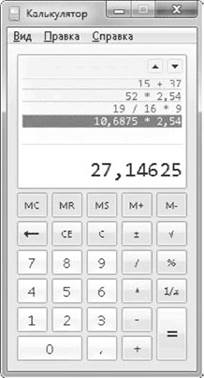
Рис. 5.22. Журнал вычислений в Калькуляторе
• Специальные режимы работы калькулятора для инженеров, программистов и экономистов позволяют легко и просто решать специфические профессиональные задачи (рис. 5.23). Переключаться между режимами работы вы можете с помощью меню Вид.

Рис. 5.23. Калькулятор для программистов
• В калькуляторе имеются шаблоны для быстрого решения некоторых практических задач: преобразования единиц измерения (рис. 5.24), расчета дат, вычисления платежей по кредитам и расхода топлива в автомобиле. Их также можно включить в меню Вид.

Рис. 5.24. Преобразование единиц измерения
Таблица символов
При создании документа или текстового файла кроме обычных знаков в виде букв иногда требуется добавить специальные символы в текст. В операционной системе Windows7 можно создать собственные символы с помощью редактора личных знаков и затем вставить в текстовый документ. Можно воспользоваться готовыми знаками из таблицы символов Windows7. Напомню, что таблица символов находится в папке стандартные и добраться до нее можно через пуск, все программы, затем открыть папку, стандартные, а в ней папку – служебные. После этого щелкнуть по значку "Таблица символов".

Можно вызвать таблицу более простым способом. В меню пуск, в поле для ввода "Найти программы и файлы" следует ввести команду charmap. После открытия окна "Таблица символов" выбрать необходимый знак, выделить его щелчком левой клавиши мыши (при этом миниатюра значка увеличится), и нажать кнопки "Выбрать", затем "Копировать".
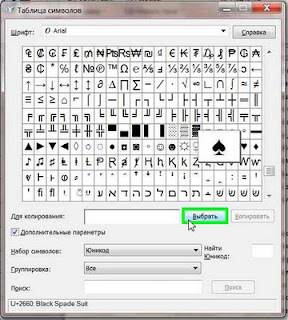
После этого символ вставляется в текст с помощью команды контекстного меню "Вставить".
Но все же это длинный путь для вставки необходимых специальных символов в текст. Есть метод, с помощью которого удается быстро вставить специальный символ в текст документа. Некоторые знаки можно вставить с помощью цифрового кода, набранного на клавиатуре. Посмотрите, какие символы вставляются цифровым кодом. А некоторые с помощью сочетания клавиш. И для этого понадобится всего лишь клавиша Alt и цифровые клавиши, которые расположены в правой части клавиатуры. Ниже приводится список сочетания клавиш, и знак символа за которое оно отвечает. Во всех вариантах сначала нужно нажать Alt, затем цифру:
1 = ☺
2 = ☻
3 = ♥
4 = ♦
5 = ♣
6 = ♠
7 = •
8 = ◘
9 = ○
10 = ◙
11 = ♂
12 = ♀
13 = ♪
14 = ♫
15 = ☼
16 = ►
17 = ◄
18 = ↕
19 = ‼
20 = ¶
21 = §
22 = ▬
23 = ↨
24 = ↑
25 = ↓
26 = →
27 = ←
28 = ∟
29 = ↔
30 = ▲
31 = ▼
177 = ▒
987 = █
Таким образом, нажимая лишь клавиши на клавиатуре и не прибегая к открытию таблицы символов, можно легко и быстро вставить некоторые специальные символы в текстовый документ.
Дата добавления: 2015-08-17; просмотров: 58 | Нарушение авторских прав
| <== предыдущая страница | | | следующая страница ==> |
| Ножницы | | | Панель математического ввода |